谷歌浏览器怎么修改网页字体?谷歌浏览器修改网页字体方法
 发布于2025-02-10 阅读(0)
发布于2025-02-10 阅读(0)
扫一扫,手机访问
谷歌浏览器怎么修改网页字体?我们在下载安装谷歌浏览器后,其字体的样式和大小都是默认设置的。但有的小伙伴想要修改网页的字体样式,但是应该怎么修改呢。本篇教程小编就带来谷歌浏览器修改默认字体操作方法,一起来看看吧。
设置方法
1、双击打开电脑上的谷歌浏览器。
2、在界面右上方点击三个点图标后在子选项中点击“设置”。
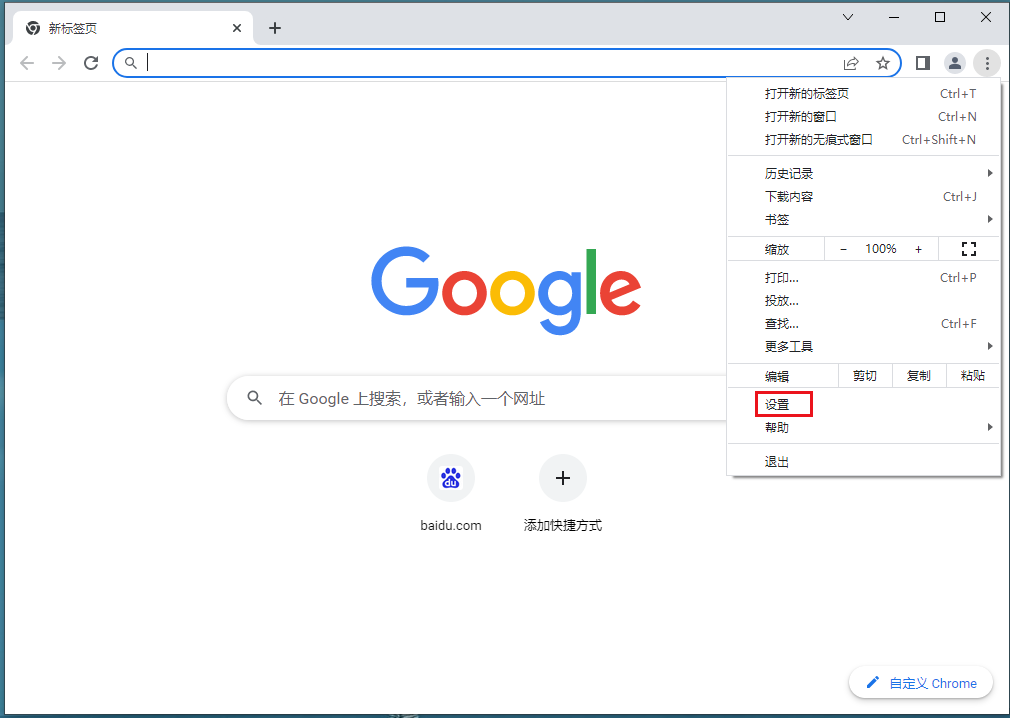
3、在界面左侧找到并点击“外观”,然后在右侧找到并点击“自定义字体”处的箭头。

4、在打开的窗口中点击下拉箭头就可以设置想要的字体了。
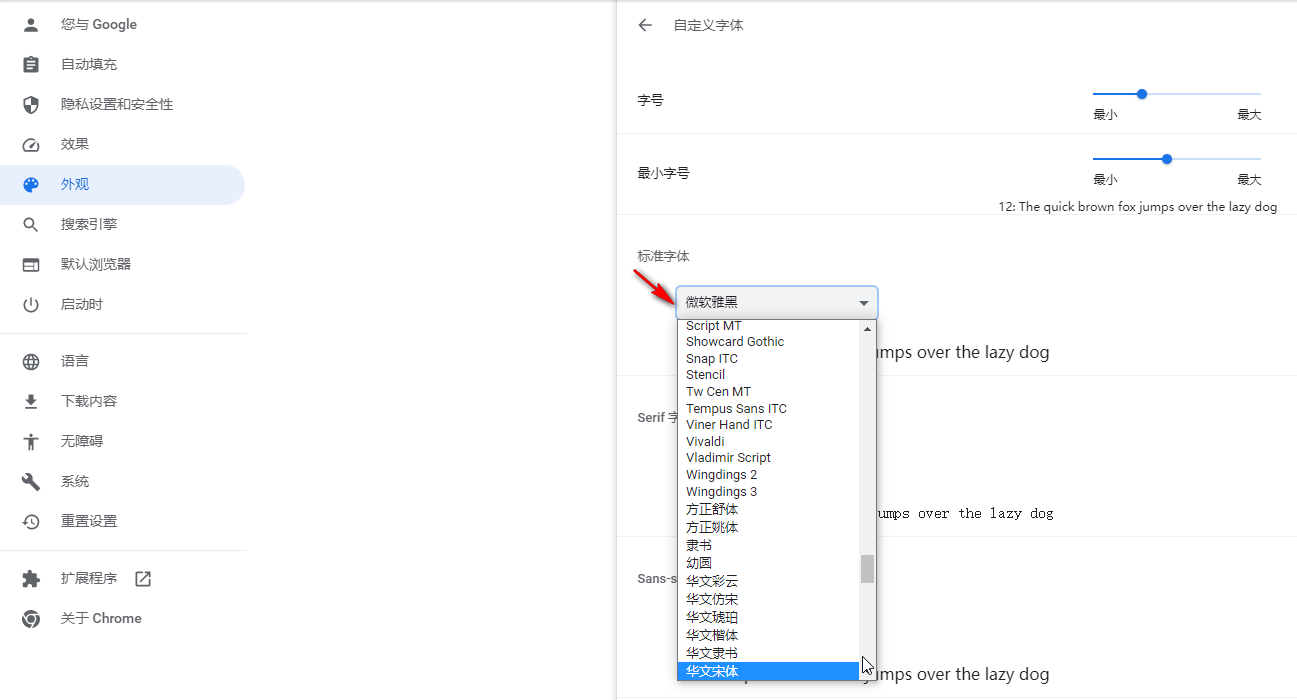
5、如果有需要我们还可以点击设置字号。
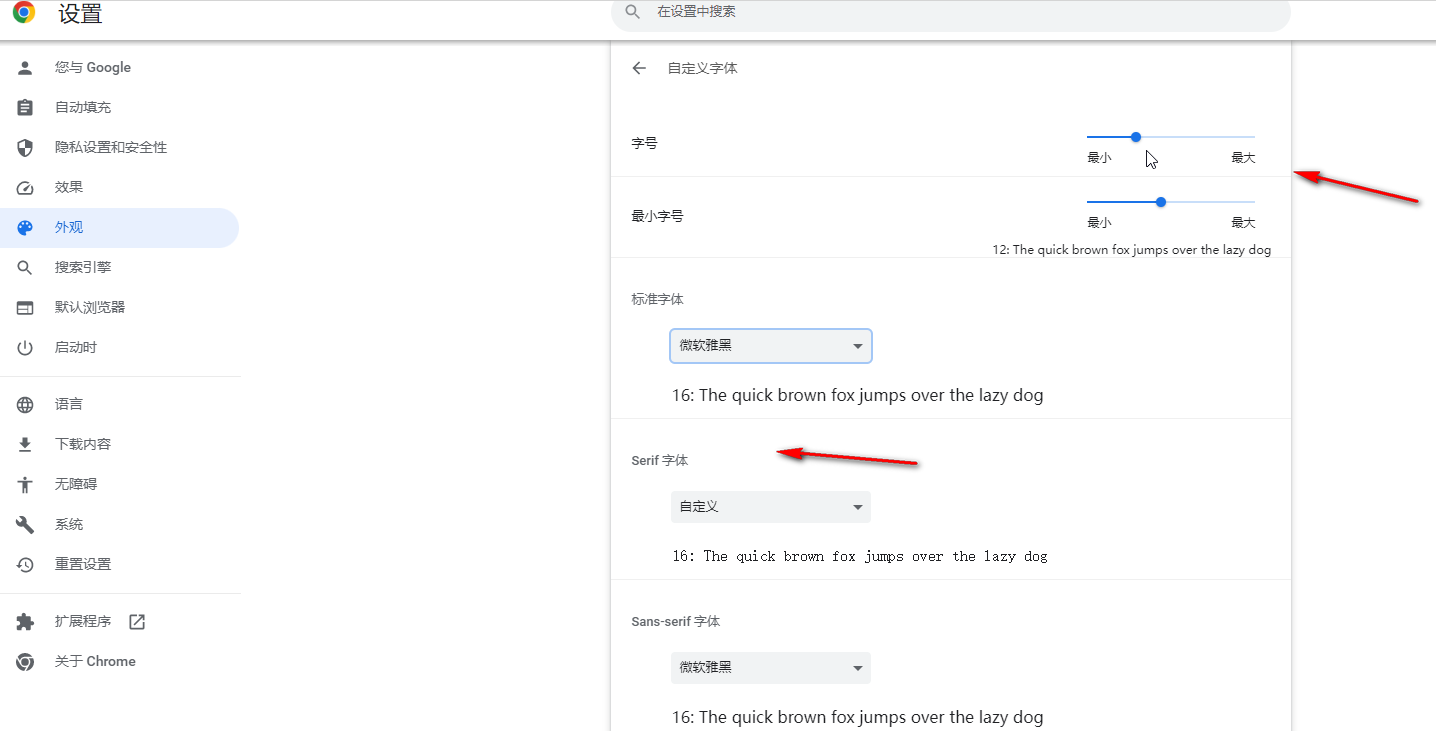
本文转载于:https://www.win10h.com/jiaocheng/44764.html 如有侵犯,请联系admin@zhengruan.com删除
产品推荐
-

售后无忧
立即购买>- DAEMON Tools Lite 10【序列号终身授权 + 中文版 + Win】
-
¥150.00
office旗舰店
-

售后无忧
立即购买>- DAEMON Tools Ultra 5【序列号终身授权 + 中文版 + Win】
-
¥198.00
office旗舰店
-

售后无忧
立即购买>- DAEMON Tools Pro 8【序列号终身授权 + 中文版 + Win】
-
¥189.00
office旗舰店
-

售后无忧
立即购买>- CorelDRAW X8 简体中文【标准版 + Win】
-
¥1788.00
office旗舰店
-
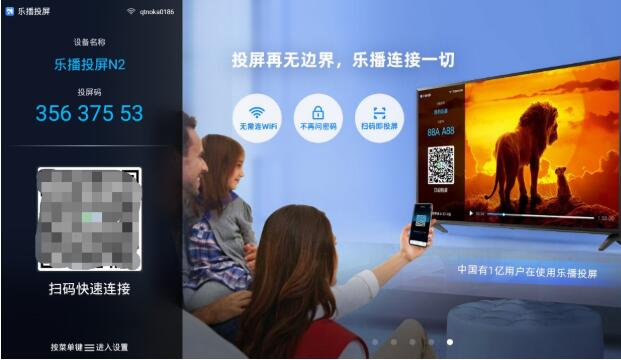 正版软件
正版软件
- 钉钉进行投屏的使用方法
- 1、利用U盘或通过当贝市场下载投屏软件,这里以我们常用的【乐播投屏】为例,下载完成后打开软件,如下图所示。U盘安装方法:在电脑上下载好【乐播投屏】APK并拷贝至U盘,将U盘插入电视的USB接口,打开U盘找到下载好的文件,按遥控器确定键完成安装。当贝市场安装方法:打开当贝市场(没有安装当贝市场的用户可前往https://www.znds.com/jc/根据电视/盒子品牌自行查看教程),搜索乐播投屏首字母【LBTP】,一键下载安装。2、在手机应用商店中搜索乐播投屏下载安装,打开软件,点击手机上的【投屏】选项,
- 13分钟前 0
-
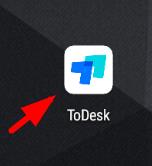 正版软件
正版软件
- ToDesk远程控制访问被拒绝怎么办_ToDesk远程控制访问被拒绝解决方法
- 1、打开todesk(如图所示)。2、点击如图的远程控制(如图所示)。3、找到允许远程本设备,当前为关闭,点击开启(如图所示)。4、点击确认(如图所示)。5、完成上述操作即可连接(如图所示)。
- 28分钟前 0
-
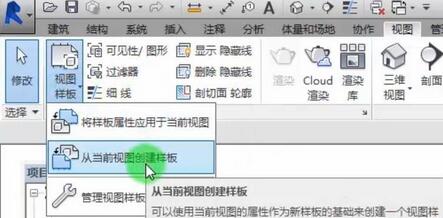 正版软件
正版软件
- Revit设置视图样板的操作步骤一览
- 首先,打开任意项目文件,单击【项目浏览器】对话框当中的【2F】,切换到【2F】平面视图,在【视图】选项卡下,【图形】面板中单击【视图样板】下拉表,选择【从当前视图创建样板】,如图所示:在弹出【新视图样板】对话框中的【名称】命名为【教学楼样板】,如图所示:单击【确定】,弹出【视图样板】对话框,勾选【视图属性】面板全部,单击【确定】,如图所示:在视图控制栏中将【详细程度】设置为【精细】,【视觉样式】设置为【着色】,如图所示:在【视图】选项卡下,【图形】面板中单击【视图样板】下拉表,点击【将样板属性应用于当前视
- 43分钟前 0
-
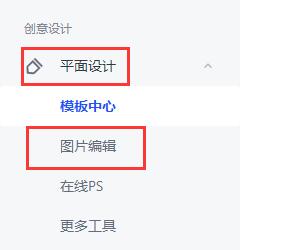 正版软件
正版软件
- 稿定把图片怎么做成高清_稿定设计把图片做成高清操作方法
- 1、首先打开稿定设计,通过【平面设计】选项进入【图片编辑】。2、然后上传一张图片进入编辑面板。3、接着点击左下角工具库,打开【在线PS】。4、然后打开想要编辑的图片。5、接下来点击左上角【滤镜】,点击【其他】中的【高反差保留】。6、这里的参数需要根据具体情况调试,调试完成点击【确定】。7、然后图片会变成黑白的,再使用滤镜,点击【锐化】中的【USM锐化】8、具体的锐化参数也可以根据用户的图片来选择。9、操作完成后,再点击右侧图层,将正常更改为【叠加】。10、这样我们就可以发现自己的图片变得更加清晰了。11、
- 53分钟前 0
-
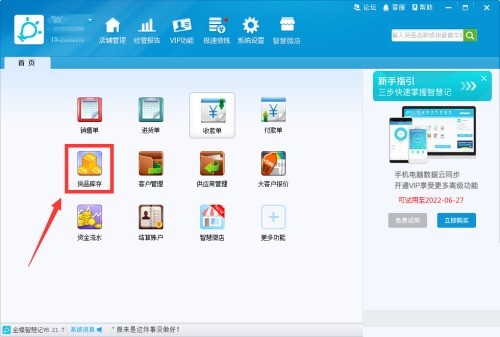 正版软件
正版软件
- 金蝶智慧记怎么设置货品库存上限_金蝶智慧记设置货品库存上限教程
- 1、首先打开软件,鼠标再点击箭头所指的【货品库存】选项。2、然后双击要修改的货品栏。3、最后在编辑框填写库存数量,这样就可以设置货品库存上限了。
- 1小时前 00:04 0
最新发布
相关推荐
热门关注
-

- Xshell 6 简体中文
- ¥899.00-¥1149.00
-

- DaVinci Resolve Studio 16 简体中文
- ¥2550.00-¥2550.00
-

- Camtasia 2019 简体中文
- ¥689.00-¥689.00
-

- Luminar 3 简体中文
- ¥288.00-¥288.00
-

- Apowersoft 录屏王 简体中文
- ¥129.00-¥339.00








